Die 5 besten Möglichkeiten, Audio aus Videos zu entfernen
In diesem Beitrag werden 5 nützliche Methoden vorgestellt Audio aus Video entfernen frei. Was auch immer der Grund sein mag: Wenn Sie ein Video stummschalten und seine ursprüngliche Audiospur löschen müssen, können Sie dafür einen geeigneten Video-Audio-Entferner auswählen.
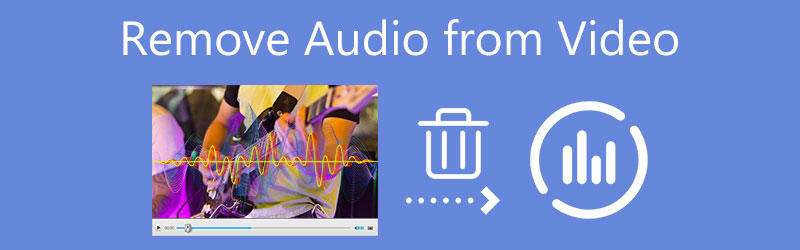
- LEITFADENLISTE
- Teil 1. Beste Methode zum Entfernen von Audio aus Video
- Teil 2. Audio aus Video auf iPhone und iPad entfernen
- Teil 3. Audio aus einem QuickTime-Video entfernen
- Teil 4. Ein Video in Windows Movie Maker stumm schalten
- Teil 5. Audio aus einem Video online entfernen
- Teil 6. FAQs zum Entfernen von Audio aus Video
Teil 1. Beste Methode zum Entfernen von Audio aus Video auf Ihrem Computer
Wenn Sie ein Video auf Ihrem Computer bearbeiten, entweder auf einem Windows 11/10/8/7-PC oder Mac, können Sie sich auf die Leistungsstärke verlassen Video Converter Ultimate um die Audiospur Ihrer Videodatei zu entfernen oder zu ändern. Es bietet eine einfache Möglichkeit, den Quellton eines beliebigen Videos zu bearbeiten. 8K/5K/4K, 1080p und 720p HD sowie normale SD-Videos in allen gängigen Formaten werden unterstützt. Für die Audiospur werden die meisten verlustfreien und verlustbehafteten Audioformate wie MP3, AAC, M4A, ALAC, WAV, FLAC und andere unterstützt.
Dieser Video-Audio-Entferner ist sowohl mit Mac- als auch mit Windows-Computern kompatibel. Daher sollten Sie die richtige Version für Ihr System herunterladen. Öffnen Sie es und stellen Sie sicher, dass Sie sich darunter befinden Konverter Besonderheit. Klicken Sie dann auf das +-Symbol, um Ihre Videodatei dorthin zu laden.

Auf der rechten Seite Ihres hinzugefügten Videos sehen Sie die Audiospur- und Untertiteloptionen. Hier können Sie auf den Audiokanal klicken und diesen dann auswählen Audiospur deaktiviert Option zum Entfernen der Audiospur aus Ihrem Video. Wenn Sie den Quell-Audiotrack durch ein anderes Musikstück ersetzen möchten, können Sie hier das auswählen Audiospur hinzufügen Möglichkeit.
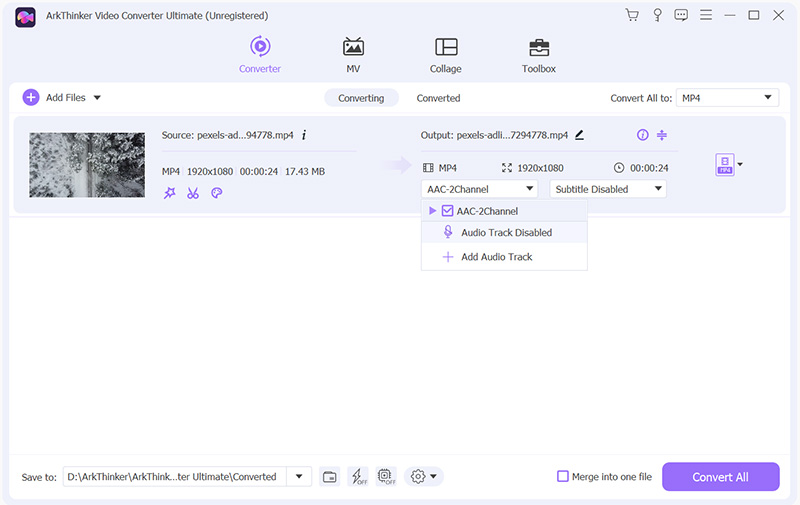
Um ein Video stummzuschalten, können Sie auch auf klicken Bearbeiten Symbol unter Ihrem importierten Video. Drücke den Audio Klicken Sie auf die Registerkarte, und ziehen Sie dann die Volumen bringen Sie die Leiste in die Position 0%. Drücke den OK Klicken Sie auf die Schaltfläche, um Ihren Vorgang zu bestätigen.
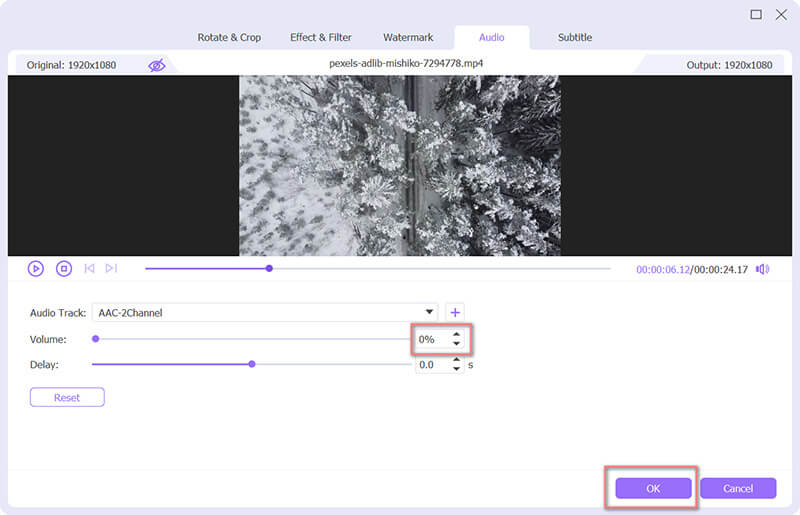
Nachdem Sie Audio aus dem Video entfernt haben, können Sie ein geeignetes Ausgabeformat auswählen Alles konvertieren in. Klicken Sie dann auf Konvertieren alle Klicken Sie auf die Schaltfläche, um diese bearbeitete Videodatei auf Ihrem Computer zu speichern.

Teil 2. So entfernen Sie kostenlos Audio aus Video auf einem iPhone oder iPad
Nachdem Sie ein Video mit störenden Hintergrundgeräuschen auf einem iPhone oder iPad aufgenommen haben, können Sie das Video mit der integrierten Bearbeitungsfunktion in iOS ganz einfach stummschalten. In diesem Teil erfahren Sie, wie Sie Audio aus einem iPhone-Video entfernen.
Entsperren Sie Ihr iPhone, gehen Sie zur Foto-App und öffnen Sie dann das Video, dessen Audiospur Sie löschen möchten.
Tippen Sie auf Bearbeiten Schaltfläche in der oberen rechten Ecke. A Volumen Das Symbol erscheint in der oberen linken Ecke Ihres iPhone-Bildschirms. Sie können darauf tippen, um das Video stummzuschalten. Danach können Sie tippen Erledigt in der unteren rechten Ecke, um den Vorgang zum Entfernen von Audio aus Video auf dem iPhone zu bestätigen.
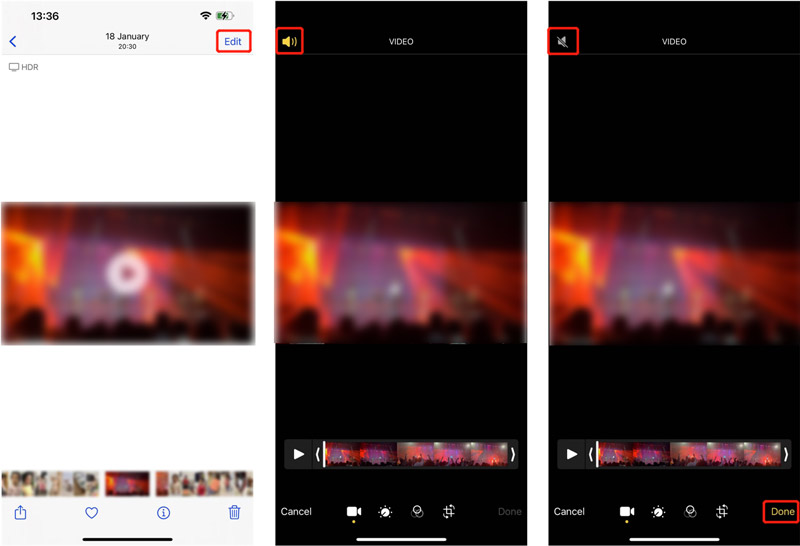
Dieses bearbeitete Video ersetzt die Quelldatei und wird in der Fotos-App gespeichert. Wenn Sie ein iPad verwenden, können Sie ähnliche Schritte verwenden, um ein Video stummzuschalten.
Teil 3. So entfernen Sie Audio aus einem QuickTime-Video auf dem Mac
QuickTime-Player ist der offizielle und standardmäßige Mediaplayer für Mac. Wenn Sie Audio aus einem Film auf Ihrem Mac entfernen möchten, können Sie damit problemlos eine reine Videodatei erstellen. Darüber hinaus können Sie den Videoinhalt aus Ihrem Film entfernen und nur eine reine Audiodatei behalten.
Öffnen Sie den QuickTime Player auf Ihrem Mac und laden Sie Ihre Videodatei darauf.
Um Audio aus einem QuickTime-Video zu entfernen, können Sie oben auf klicken Bearbeiten Menü und wählen Sie das aus Audio entfernen Option aus dem Dropdown-Menü.
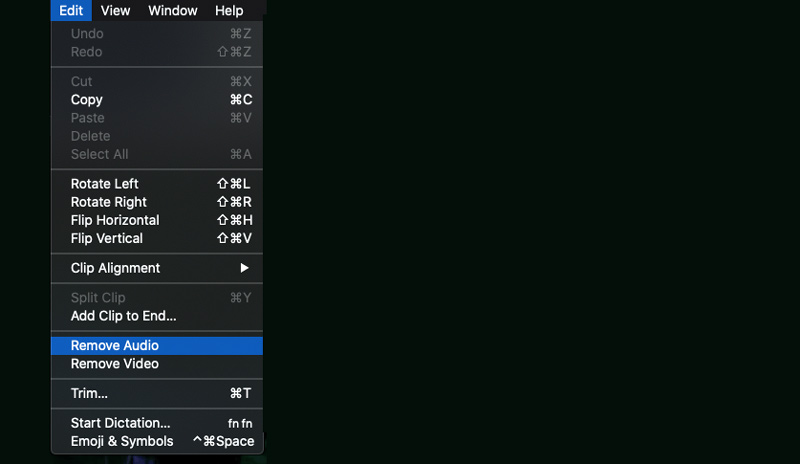
Wenn Sie Video aus Audio entfernen möchten, können Sie im QuickTime-Bearbeitungsmenü die Option „Video entfernen“ auswählen.
Teil 4. So schalten Sie den Videoton in Windows Movie Maker stumm
Wenn Sie Windows Movie Maker auf Ihrem Computer installiert haben, können Sie damit den Ton in einem Video stummschalten. Jetzt können Sie der folgenden Anleitung folgen, um mithilfe von WMM Audio aus einem Video zu entfernen.
Starten Sie Windows Movie Maker auf Ihrem PC. Suchen Sie die Fügen Sie Videos und Fotos hinzu Klicken Sie auf die Schaltfläche auf der Registerkarte „Startseite“ und klicken Sie darauf. Dann müssen Sie Ihre Videodatei hinzufügen.
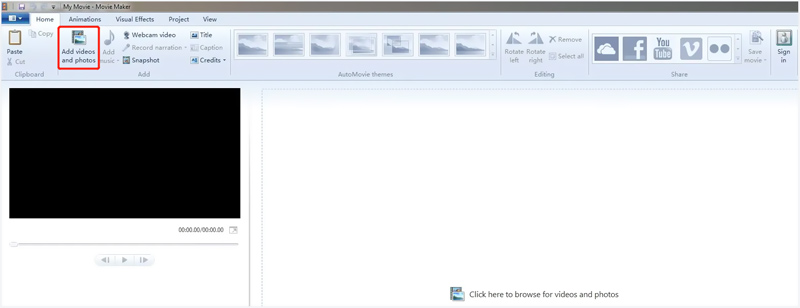
Um den Ton in Ihrem Video stummzuschalten, klicken Sie auf Bearbeiten Menü, um die anzuzeigen Videolautstärke und andere Videobearbeitungstools. Jetzt müssen Sie auf klicken Videolautstärke Klicken Sie auf die Schaltfläche und ziehen Sie die Lautstärkeleiste nach links. Auf diese Weise können Sie den Videoton in Windows Movie Maker ganz einfach stumm schalten.
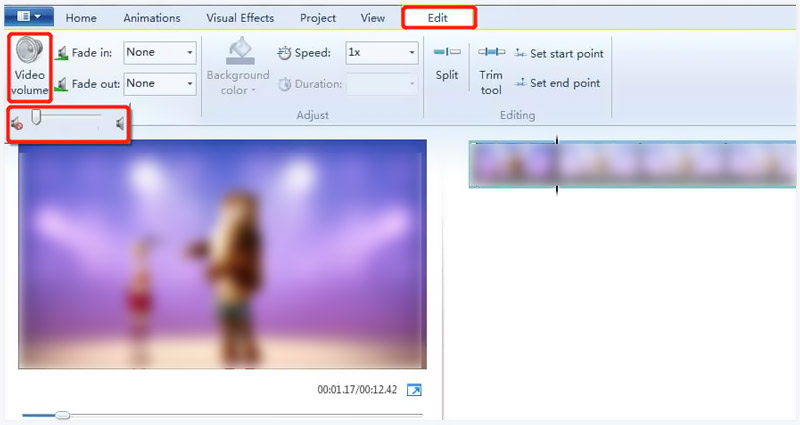
Teil 5. So entfernen Sie Audio online und kostenlos aus einem Video
Wenn Sie ein Video stummschalten oder Audio aus einem Video entfernen müssen, können Sie sich auch auf einige kostenlose Online-Tools zum Entfernen von Video und Audio verlassen. Im Internet werden zahlreiche Video-Stummschaltgeräte angeboten, mit denen Sie die Quelltonspur problemlos aus einem Video entfernen können. Hier nehmen wir das Beliebte Kapwing als Beispiel, um es Ihnen zu zeigen So schalten Sie Videos online stumm.
Kapwing ist ein umfassender Online-Video- und Audio-Editor, der viele nützliche Tools für die Bewältigung verschiedener Bearbeitungsarbeiten bietet. Wenn Sie Audio aus einem Video online entfernen möchten, können Sie auf die offizielle Website gehen und dann das auswählen Video stumm schalten Werkzeug von Werkzeuge.
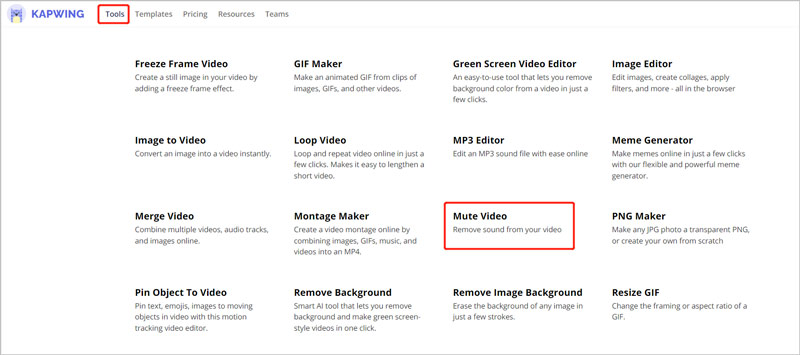
Auf der Kapwing Mute Video-Seite können Sie auf klicken Wählen Sie ein Video Klicken Sie auf die Schaltfläche, um Ihr Video zu durchsuchen und hochzuladen.

Nach dem Hochladen des Videos können Sie auf den Videoclip klicken, um weitere Bearbeitungsfunktionen anzuzeigen. Auf der rechten Seite des Vorschaufensters, unter dem Bearbeiten Auf der Registerkarte können Sie die verschieben Volumen Leiste zum einfachen Stummschalten des Videotons online.
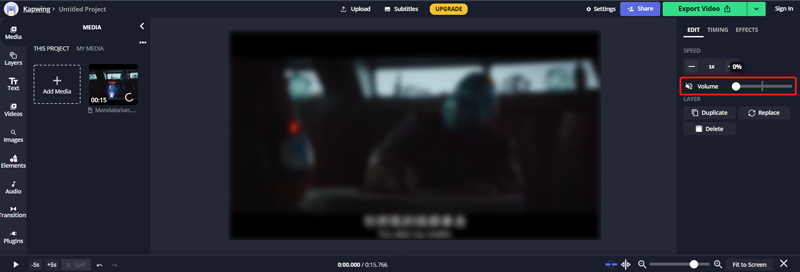
Drücke den Video exportieren Klicken Sie auf die Schaltfläche in der oberen rechten Ecke und befolgen Sie dann die Anweisungen auf dem Bildschirm, um dieses Video auf Ihren Computer herunterzuladen. Sie müssen sich bei Ihrem Konto anmelden, um das Wasserzeichen zu entfernen.
Teil 6. FAQs zum Entfernen von Audio aus Video
1. Wie entfernt man in iMovie Audio aus Video?
Unabhängig davon, ob Sie iMovie auf einem iPhone, iPad oder Mac verwenden, sollten Sie zuerst Ihre Videodatei hinzufügen. Dann müssen Sie die Lautstärke- oder Audiotaste darin finden. Tippen Sie darauf und ziehen Sie dann die Lautstärkeleiste ganz nach links, um den Videoton in iMovie stummzuschalten.
2. Wie schaltet man ein TikTok-Video stumm?
Während Sie ein Video auf TikTok bearbeiten, können Sie einfach auf das Lautsprechersymbol in der unteren rechten Ecke tippen, um es stummzuschalten.
3. Kann ich mit VLC Audiospuren aus meinem Video entfernen?
Ja, mit dem VLC Media Player können Sie die ursprüngliche Audiospur aus Ihrer Videodatei entfernen. Sie können VLC öffnen, auf „Medien“ klicken und dann „Konvertieren/Speichern“ wählen. Klicken Sie im Popup-Fenster „Medien öffnen“ auf die Schaltfläche „Hinzufügen“ und laden Sie Ihr Video hinein. Klicken Sie auf die Schaltfläche „Konvertieren/Speichern“, um die Schaltfläche „Konvertieren“ zu öffnen. Rufen Sie das Profilbearbeitungsfenster auf und klicken Sie auf die Registerkarte Audio-Codec. Jetzt müssen Sie das Kontrollkästchen „Audio“ deaktivieren, um Audio aus Ihrem Video zu entfernen. Nach all diesen Vorgängen können Sie zur Bestätigung auf die Schaltfläche „Erstellen“ klicken.
Abschluss
Wir haben hauptsächlich darüber gesprochen So entfernen Sie Audio aus einem Video in diesem Beitrag. Es werden 5 Video-Audio-Entferner empfohlen, mit denen Sie Videos auf verschiedenen Geräten stumm schalten können. Wenn Sie eine reine Videodatei erstellen müssen, können Sie dafür einen geeigneten Video-Muter auswählen.
Was haltet Ihr von diesem Beitrag? Klicken Sie hier, um diesen Beitrag zu bewerten.
Exzellent
Bewertung: 4.7 / 5 (basierend auf 165 Stimmen)
Finden Sie weitere Lösungen
So drehen Sie ein Video auf iPhone, Android, Mac/PC und online Schneiden Sie Videos online auf iPhone, Android, Windows und Mac Video Enhancer – So verbessern Sie die Videoqualität und -auflösung So bearbeiten Sie ein Zeitlupenvideo und verlangsamen die Videogeschwindigkeit So fügen Sie auf verschiedenen Geräten Wasserzeichen zu Videos hinzu 2022 Entfernen Sie Wasserzeichen aus Videos mit 4 Video-Wasserzeichen-EntfernernRelative Artikel
- Video bearbeiten
- So erstellen Sie ein Musikvideo mit 3 Musikvideo-Maker-Apps
- So bearbeiten Sie ein Zeitlupenvideo und verlangsamen die Videogeschwindigkeit
- So fügen Sie auf verschiedenen Geräten Wasserzeichen zu Videos hinzu 2022
- Entfernen Sie Wasserzeichen aus Videos mit 4 Video-Wasserzeichen-Entfernern
- So drehen Sie ein Video auf iPhone, Android, Mac/PC und online
- Schneiden Sie Videos online auf iPhone, Android, Windows und Mac
- Holen Sie sich 3 Apps zum Entfernen von Hintergrundgeräuschen aus einem Video 2022
- Video Enhancer – So verbessern Sie die Videoqualität und -auflösung
- So drehen Sie ein Video auf iPhone, Android, Mac/PC und online
- Audio aus Video entfernen – Video auf verschiedenen Geräten stumm schalten



